Hướng dẫn chạy nhiều firefox với profile riêng biệt
Đăng ký cập nhập video từ netweb.vn
Hướng dẫn cách tạo nhiều profile trong Firefox và chạy cùng lúc
Bạn muốn tạo nhiều profile (user) để có thể đăng nhập nhiều tài khoản cùng lúc mà không biết làm thế nào. Bài viết này mình sẽ hướng dẫn các bạn cách tạo nhiều profile trong Firefox và chạy cùng lúc.
Nội dung
Các bước thực hiện:
- Chuột phải vào biểu tượng Firefox -> Properties -> tab Shortcut -> tại ô Target, thêm đoạn này vào cuối của đường dẫn: -p -no-remote (có 1 khoảng trắng ở đầu) -> bấm OK
- Mở Firefox lên, sẽ xuất hiện màn hình sau, bấm “Tạo hồ sơ“:
Bấm “Tiến” (next)
Nhập tên hồ sơ (profile) mới, bấm “Hoàn thành”
Kết quả thu được sau khi tạo 1 profile mới có tên “user2“:
Bạn có thể tạo thêm nhiều profile khác, đổi tên hoặc xóa bỏ.
Bây giờ bạn muốn sử dụng profile nào thì chỉ cần click chọn profile đó rồi bấm “Khởi động Firefox” hoặc double click vào profile đó.
Nêu bạn muốn chạy nhiều profile đồng thời thì sau khi mở profile thứ nhất, cửa sổ quản lý profile trên sẽ bị tắt đi. Bạn mở tiếp biểu tượng Firefox, cửa sổ này sẽ bật lên lại và bạn chỉ việc chạy tiếp profile thứ hai.
Lời kết
Trên đây mình đã hướng dẫn cách tạo nhiều profile trong Firefox và chạy cùng lúc, hy vọng sẽ giúp ích cho các bạn.
Nếu các bạn có bất kỳ thắc mắc hoặc góp ý xin vui lòng để lại bình luận bên dưới nhé.
Và nếu thấy bài viết hay hy vọng các bạn cũng để lại bình luận để động viên mình viết tiếp nhiều bài hay hơn nữa nhé!
Cảm ơn các bạn!



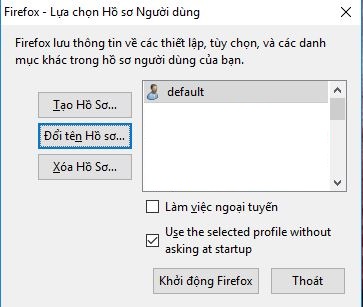
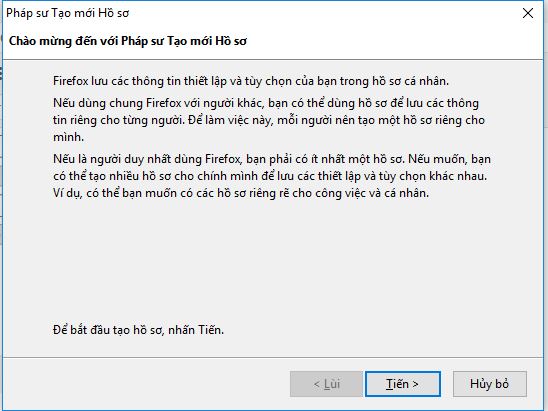
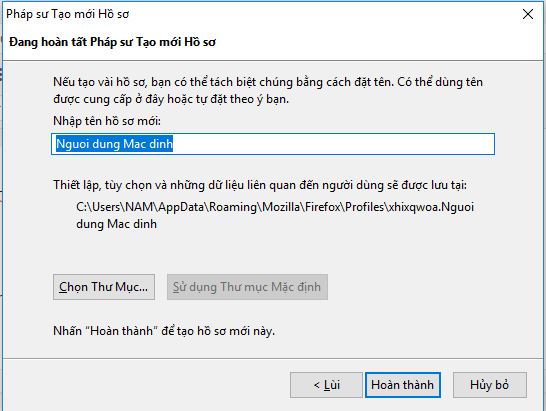
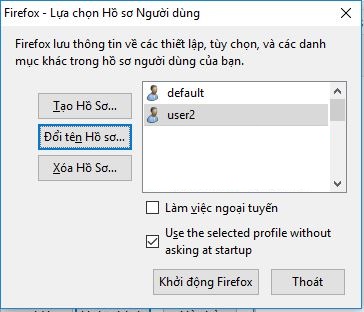







Bình luận trên facebook netweb.vn